老白菜v7MAXDOS工具箱备份系统使用教程
来源:www.laobaicai.net 发布时间:2014-11-19 17:47
众所周知在安装完新系统之后,备份系统是一件很重要的事情,用户们对电脑进行备份了之后,以后就可以直接利用备份系统进行还原,不必重新安装一遍系统那么麻烦,特别是日常工作需要经常接触电脑的用户更是非常必要,那么该如何对电脑进行备份呢?下面就一起来看看老白菜v7MAXDOS工具箱备份系统使用教程。
1.将制作好的老白菜u盘启动盘插入usb接口(台式用户建议插在主机机箱后置的usb接口),重启电脑,出现开机画面时,通过使用启动快捷键引导u盘启动进入到老白菜主菜单界面,选择“【07】运行MaxDos工具箱增强版菜单”;如下图所示
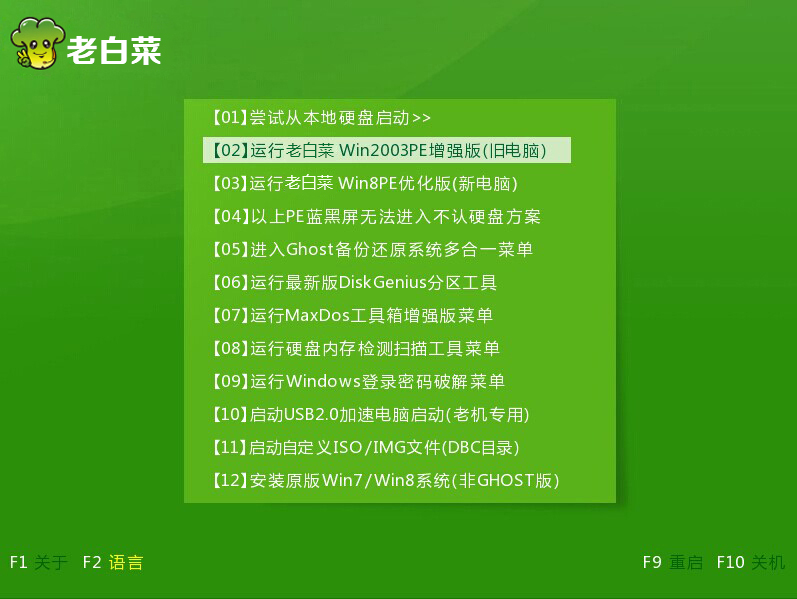
2.来到子菜单选择界面,移动光标点击选择“【01】运行MaxDos9.3工具箱增强版C”如下图所示
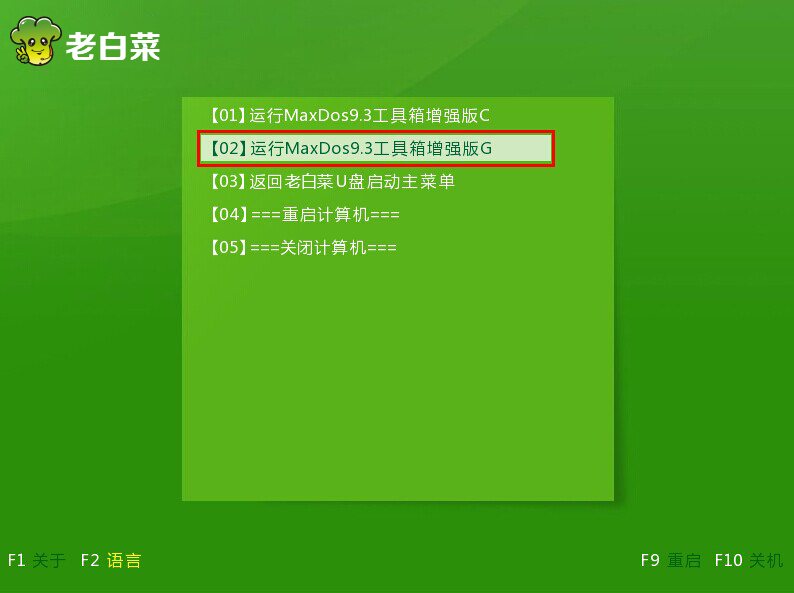
3.在MAXDNS主菜单界面下,移动光标选择“D.备份/还原系统”进入下一步操作。如下图所示
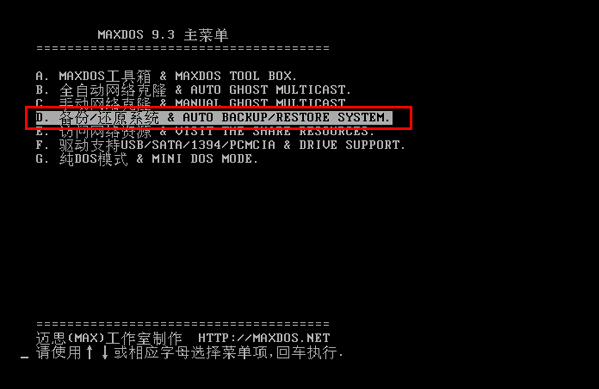
4.在MaxDOS一键备份/恢复菜单中,移动光标选择“B.全自动备份系统”开始备份系统。如下图所示
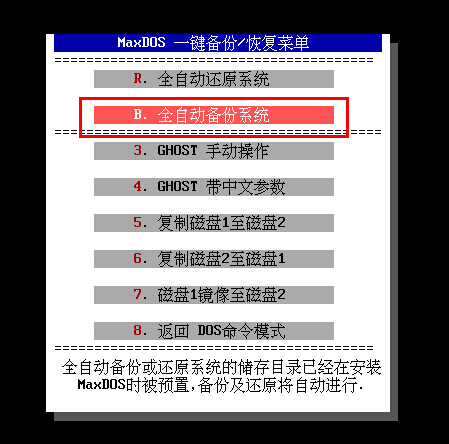
5.耐心等待系统自动备份完成,选择“重启(R)”重新启动电脑即可。如下图所示
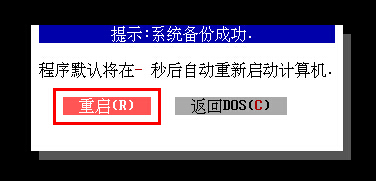
以上就是老白菜v7MAXDOS工具箱备份系统使用教程,有遇到不懂的备份系统或者是想要备份系统的用户可以尝试以上的老白菜使用教程操作看看,希望以上的老白菜使用教程可以给大家带来更多的帮助。
推荐阅读
"老白菜电脑系统维护必备神器"
- 老白菜电脑装机维护好工具 2025-07-28
- 老白菜U盘启动盘:电脑装机维护的实用利器 2025-07-25
- 联想小新 Air 14 2022版笔记本安装win10系统教程 2024-05-07
- 戴尔灵越14 Pro 2022版笔记本安装win7系统教程 2024-05-07
红米Book Pro 14 锐龙版 2022笔记本安装win11系统教程
- 联想IdeaPad 15s 2022版笔记本安装win7系统教程 2024-05-05
- 联想小新 Pro 14 2022 锐龙版笔记本安装win11系统教程 2024-05-05
- 外星人X14 R1笔记本使用老白菜u盘一键安装win10系统教程 2024-05-05
- 华为MateBook D 15 2022版笔记本安装win7系统教程 2024-05-04
老白菜下载
更多-
 老白菜怎样一键制作u盘启动盘
老白菜怎样一键制作u盘启动盘软件大小:358 MB
-
 老白菜超级u盘启动制作工具UEFI版7.3下载
老白菜超级u盘启动制作工具UEFI版7.3下载软件大小:490 MB
-
 老白菜一键u盘装ghost XP系统详细图文教程
老白菜一键u盘装ghost XP系统详细图文教程软件大小:358 MB
-
 老白菜装机工具在线安装工具下载
老白菜装机工具在线安装工具下载软件大小:3.03 MB










